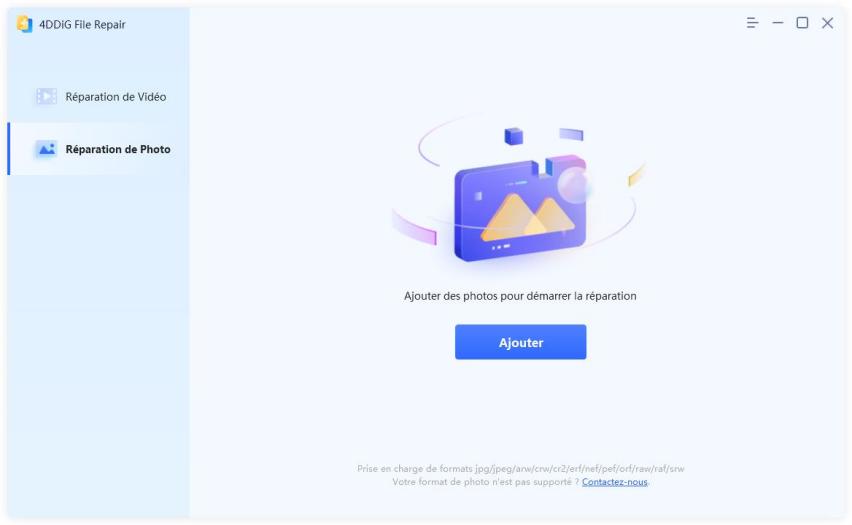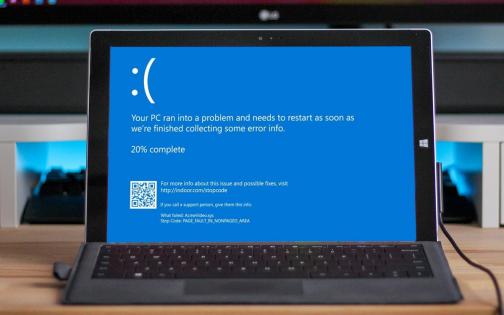“Pourquoi s'embêter à faire migrer des systèmes de disques durs vers un disque SSD ?”
“Vous souhaitez faire migrer votre système du disque dur vers un disque dur SSD sous Windows 11/10, mais vous ne savez pas comment ?”
”Vous souhaitez savoir la différence entre la migration des systèmes et la migration des données.”
Ces derniers temps, nous recevons souvent des demandes de renseignements de ce type sur la migration des systèmes Windows 11/10. Dans cet article, nous répondrons à ces questions et expliquerons la migration système du disque dur vers un disque dur SSD d'une manière facile à comprendre.
Partie 1 : Pourquoi faire transférer Windows 11/10 vers SSD ?
La principale raison de faire passer un système d'un disque dur à un disque SSD est d'améliorer la vitesse de traitement globale. Le passage d'un disque dur à un disque SSD accélère les processus suivants sur un PC :
- Applications et logiciels
- Démarrage du PC
- Fonctionnement de l'OS
Globalement, les PC sont plus rapides et plus productifs. Pour des personnes actives, pour qui le temps est essentiel, la migration Windows 11/10 est hautement bénéfique. C'est pourquoi, de nos jours, de plus en plus de personnes font migrer leurs disques internes HDD vers des systèmes SSD.
En outre, les disques SSD sont plus silencieux que les disques durs. Une autre raison de migrer est que cela vous permet de vous concentrer sur votre travail.
Pour ces raisons, la deuxième partie et les suivantes expliqueront également en détail comment réaliser des migrations de systèmes spécifiques.
Partie 2 : Comment faire migrer l'OS du disque dur vers un disque dur SSD
La meilleure façon de rendre la migration Windows 11/10 sûre et facile est d'utiliser 4DDiG Partition Manager qui ne vous oblige pas à réinstaller le système d'exploitation.
La procédure spécifique de migration du système est également sûre pour les débutants, car il leur suffit d'installer le logiciel et de faire fonctionner un peu le PC.
Pour référence, une explication étape par étape de la façon de migrer les systèmes est fournie.
- Installez et démarrez 4DDiG Partition Manager.
- Appuyez sur "Migrer l'OS" pour commencer la migration du système.
- Sélectionnez le disque source. Ensuite, sélectionnez le disque cible vers lequel vous souhaitez migrer. Un message d'avertissement apparaîtra plusieurs fois, mais après l'avoir lu, sélectionnez "Oui" pour chacun d'entre eux. Pour lancer le processus de migration du système, cliquez sur Démarrer.
- La migration du système est lancée. Selon la taille du disque, la procédure peut prendre un certain temps. La vitesse de migration, le temps écoulé et d'autres données pertinentes peuvent être visualisés.
- “Migrer le système avec succès” apparaît à l'écran, appuyez sur “Terminer” pour terminer.
Pour PC
Téléchargement sécurisé
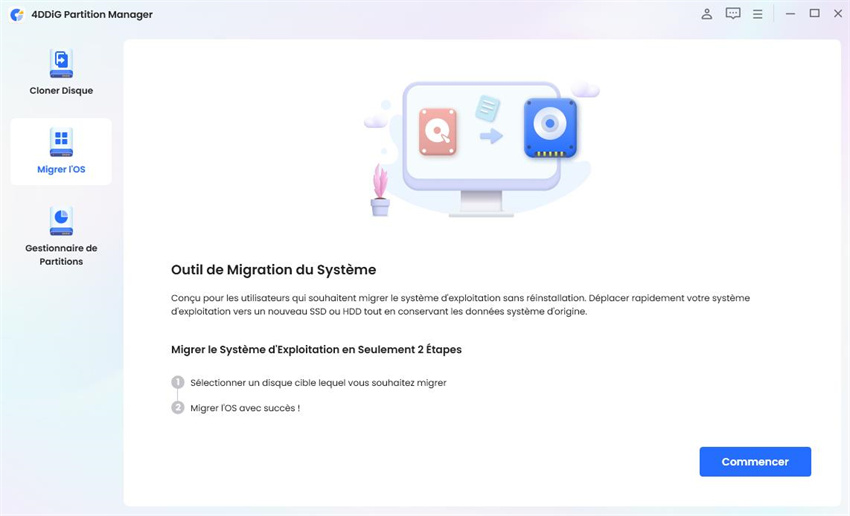
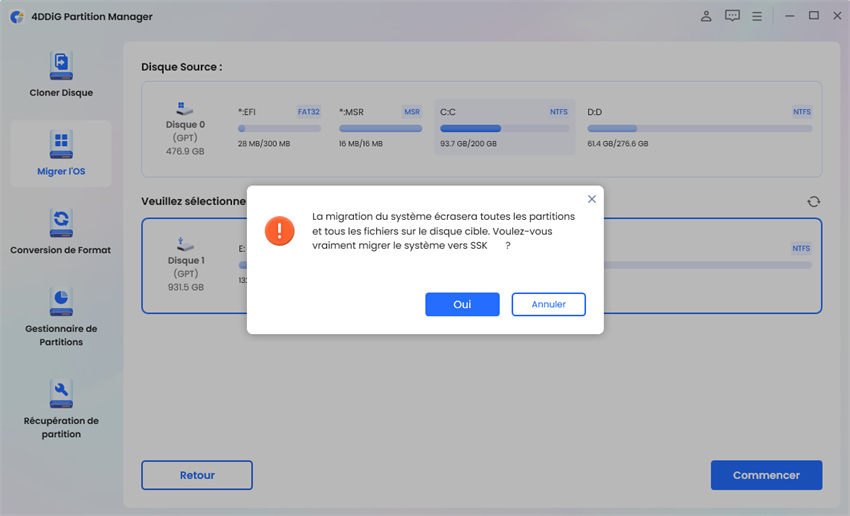
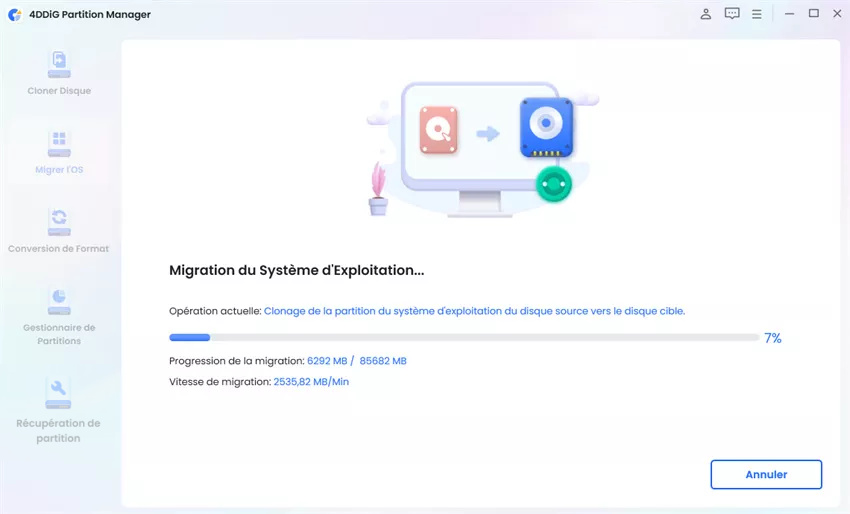
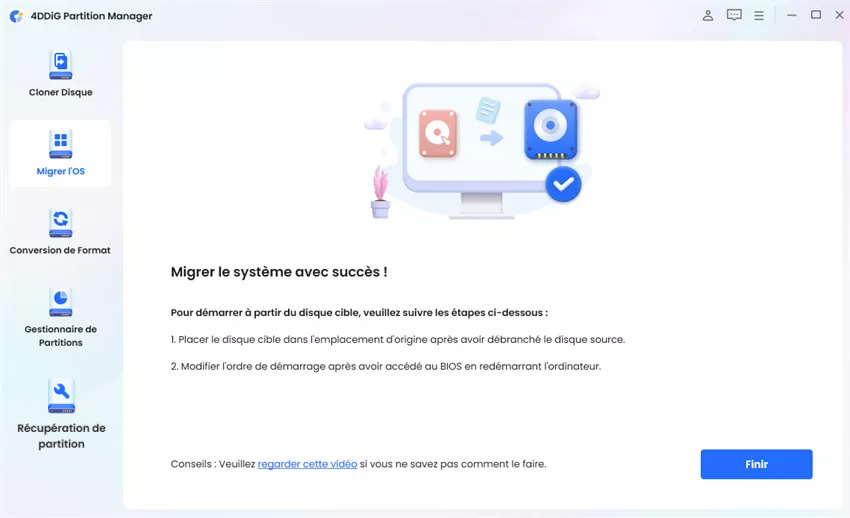
Partie 3 : Différence entre la migration des systèmes et la migration des données
Enfin, nous aborderons également la différence entre "migration du système" et "migration des données", qui est souvent confondue. Je vais vous expliquer en quelques mots la différence entre les deux.
Dans la migration du système, les partitions ESP, MSR et système, ainsi que les structures de données de ces partitions, sont copiées.
En revanche, la "migration des données" désigne le transfert de données telles que des applications, des photos/vidéos, de musique, du texte et d'autres données accumulées sur un PC vers un autre environnement.
Soyez prudent, car il est facile de faire des erreurs.
Partie 4 : Résumé
La raison de la migration du système du disque dur vers le disque SSD est qu'elle augmente la vitesse globale du PC.Une méthode pratique pour la migration du système d'exploitation est d'utiliser le 4DDiG Partition Manager.Notez que la "migration du système" et la "migration des données" ont des noms similaires mais des significations très différentes.Et voilà, la migration des systèmes vous a été expliquée en détail ! Nous espérons que vous essaierez 4DDiG Partition Manager !